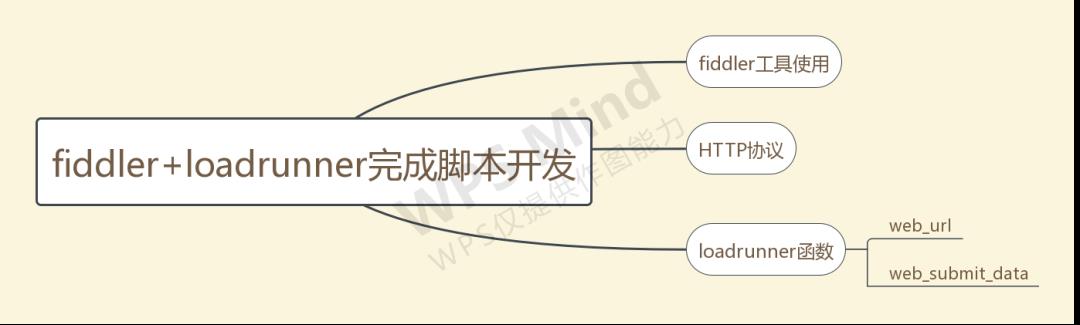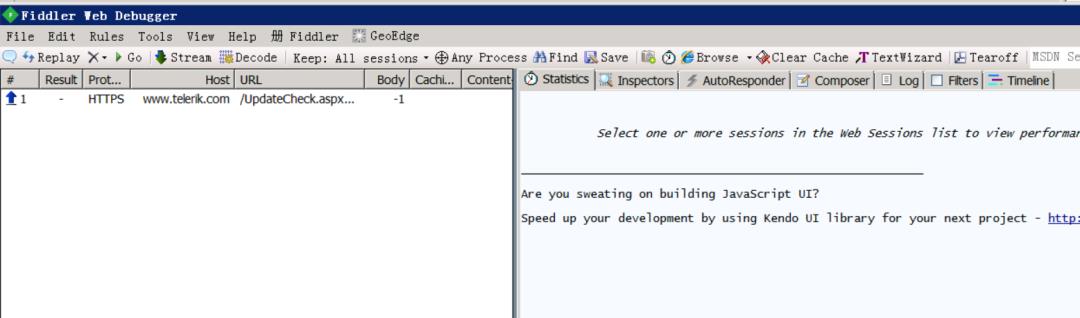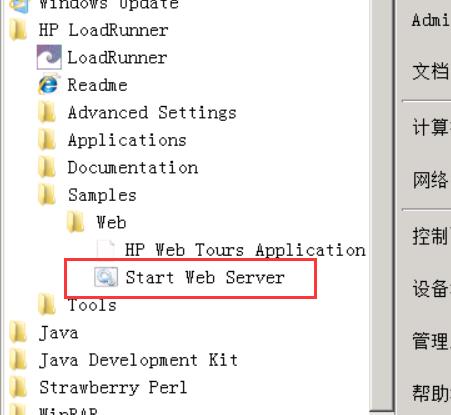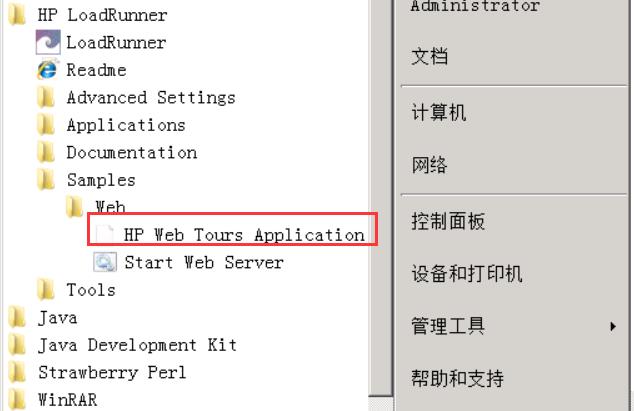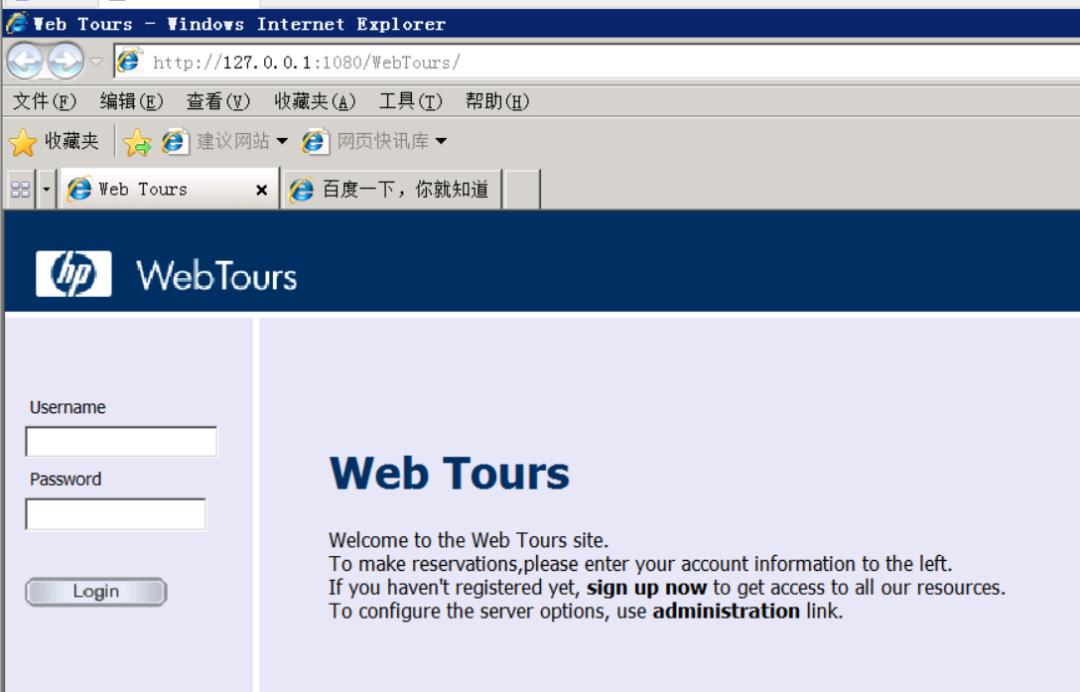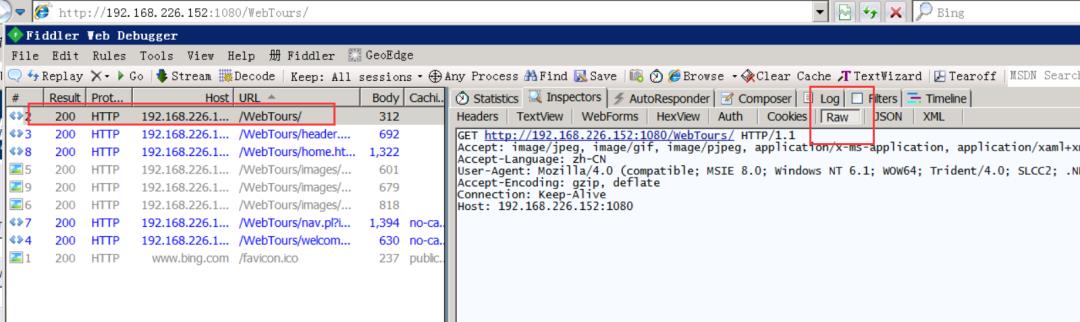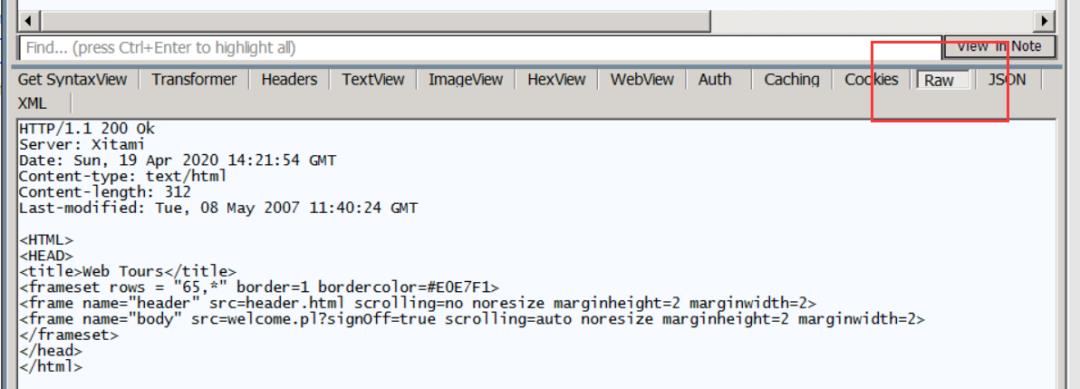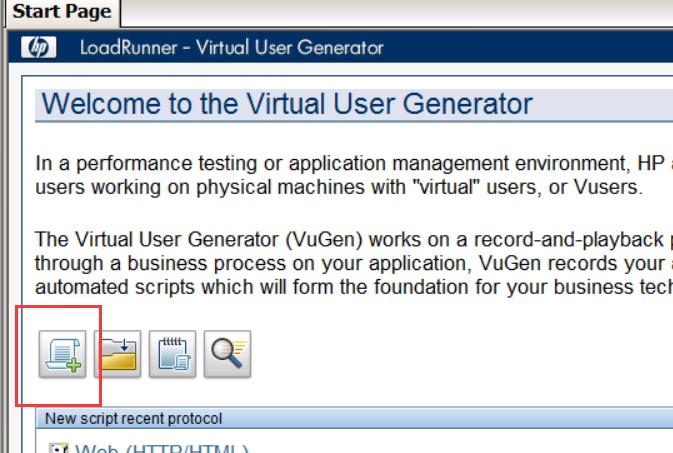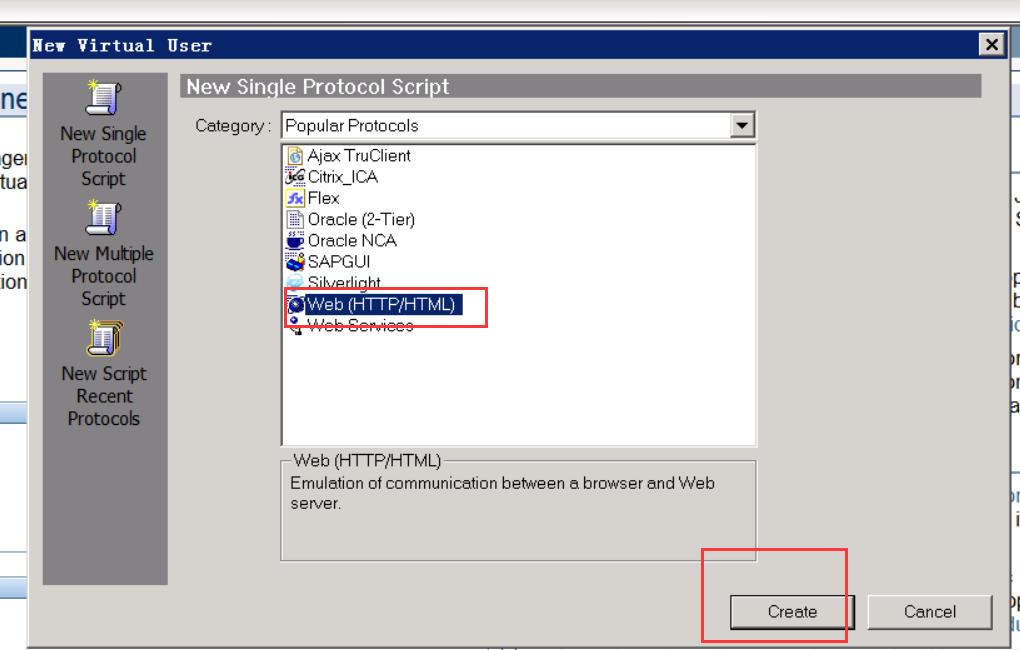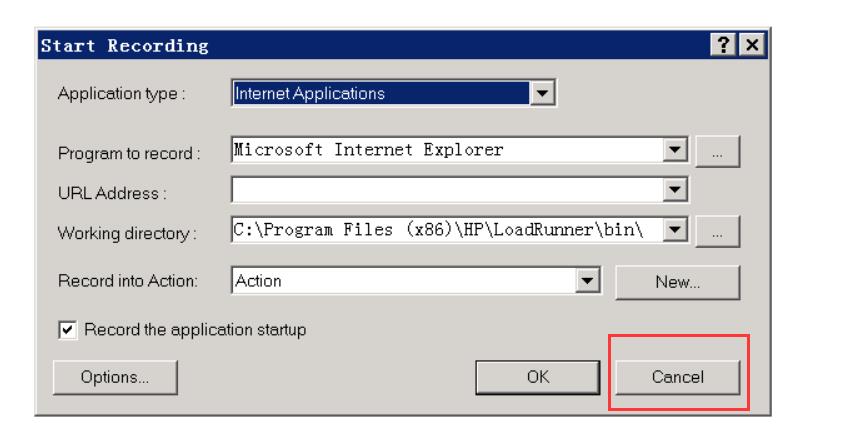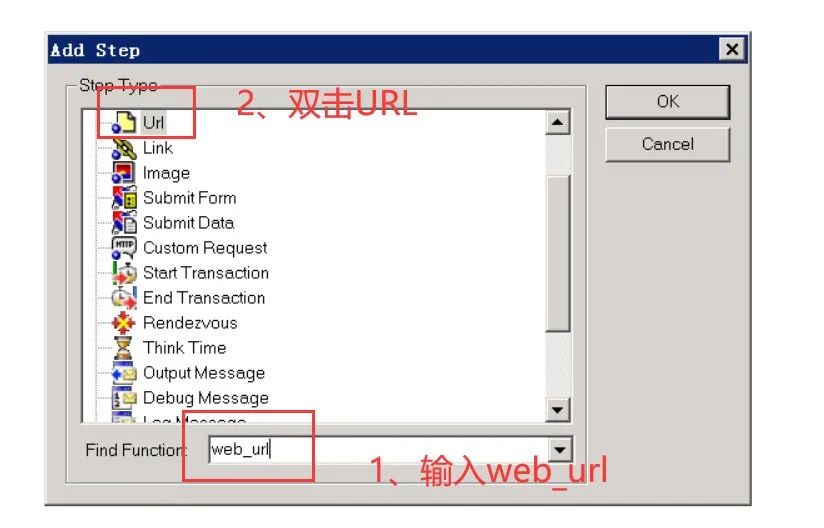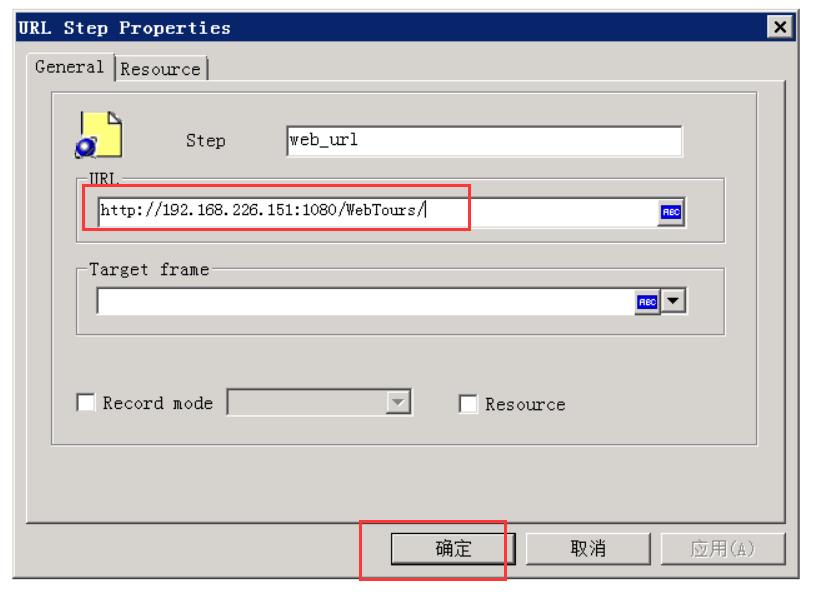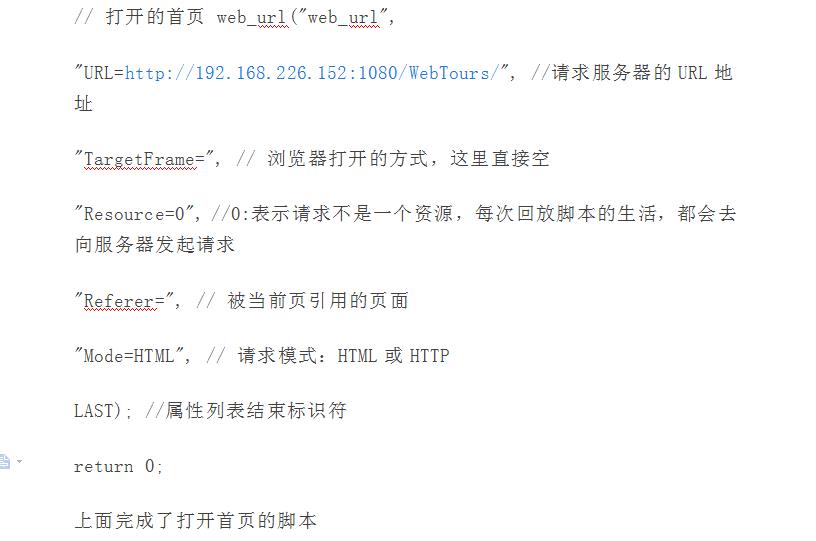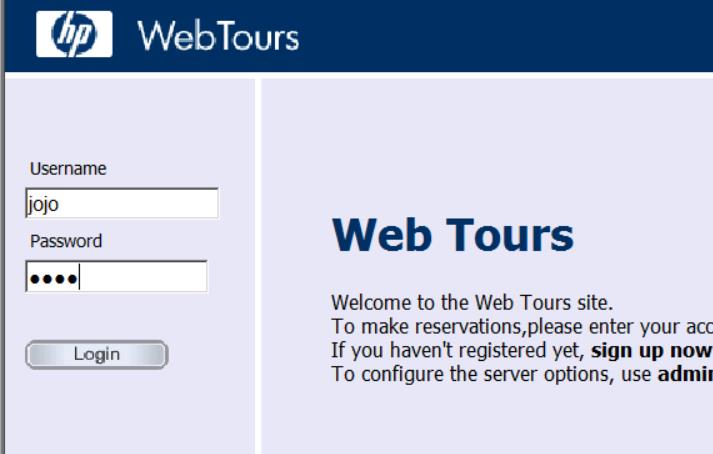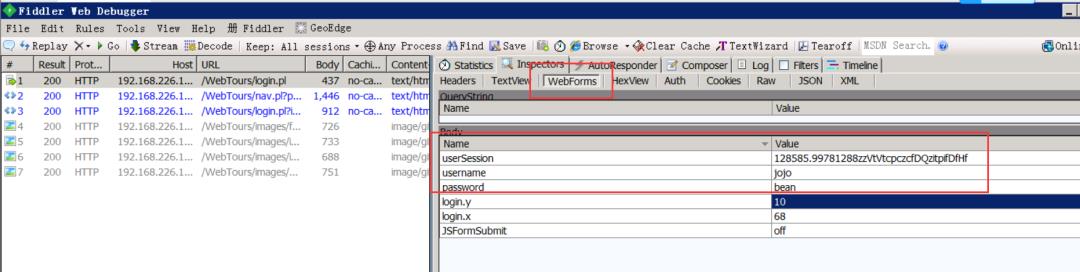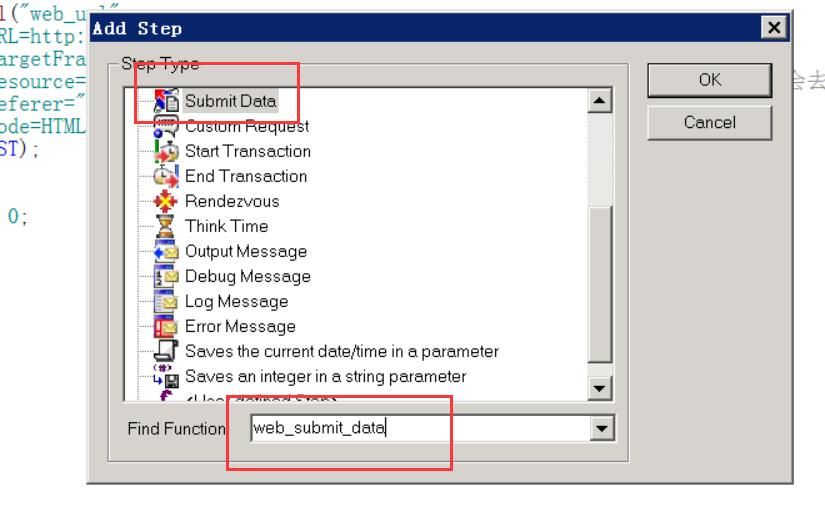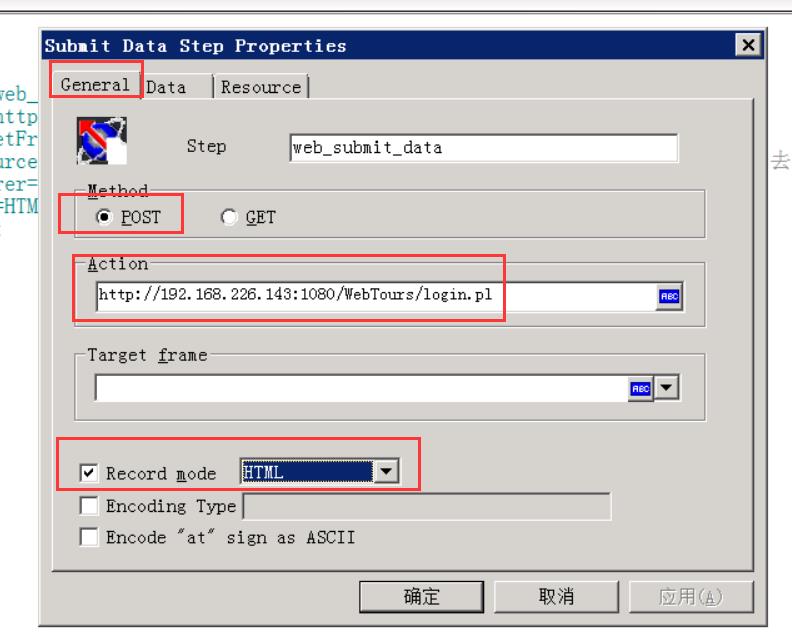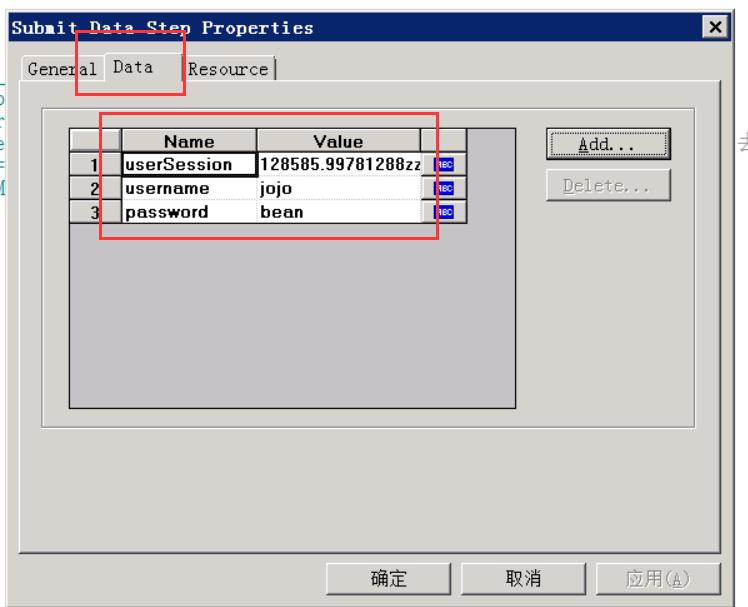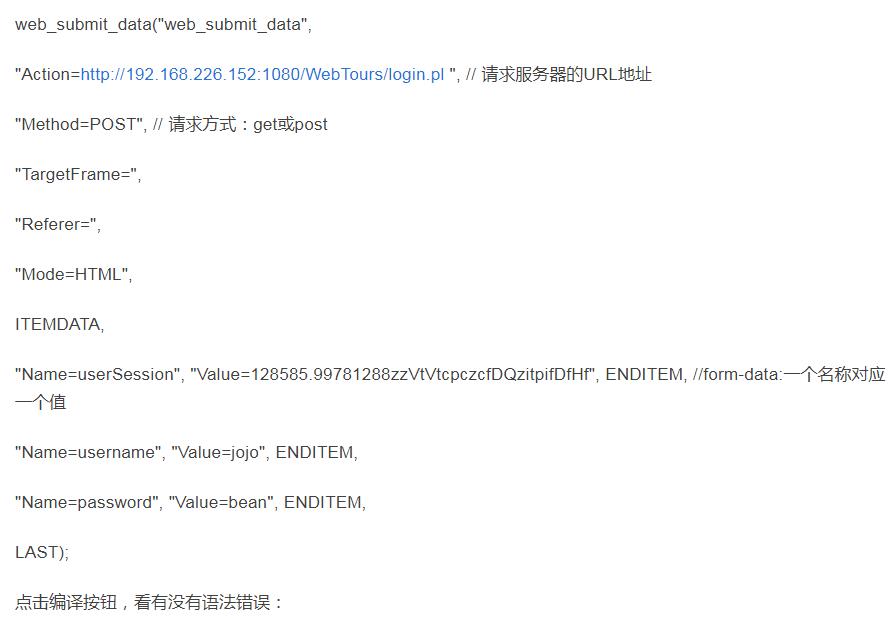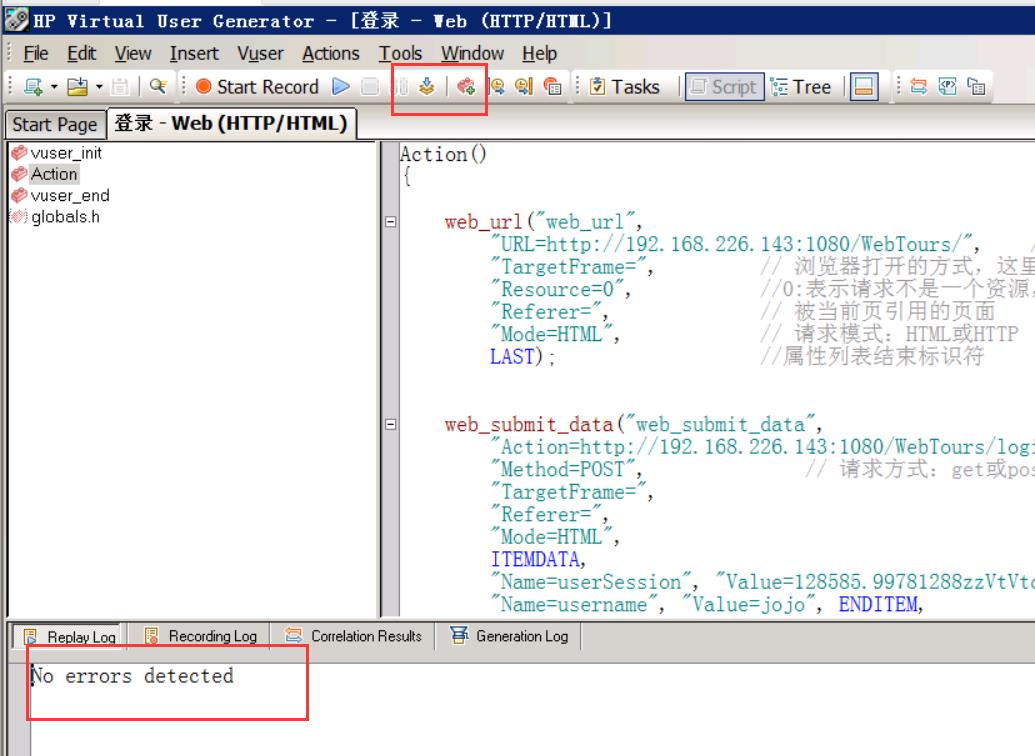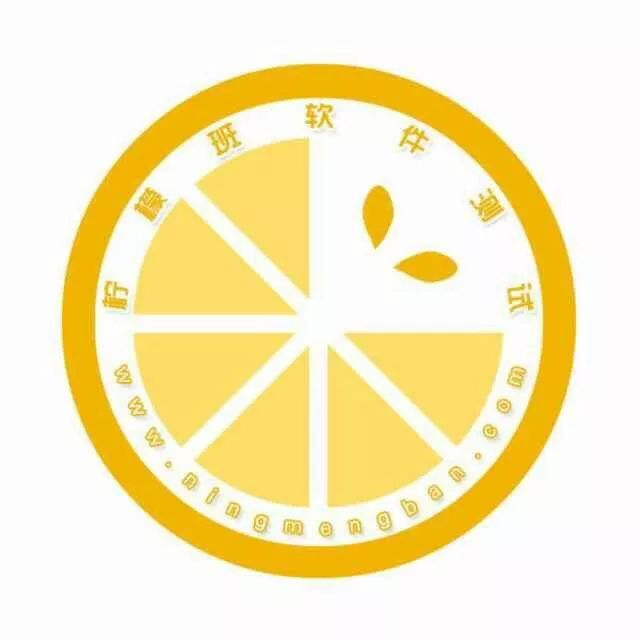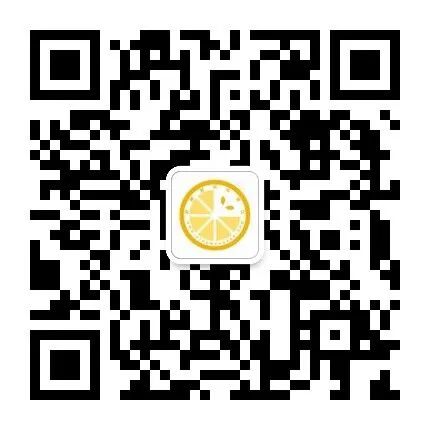fiddler+loadrunner 完成脚本开发
Posted 柠檬班软件测试
tags:
篇首语:本文由小常识网(cha138.com)小编为大家整理,主要介绍了fiddler+loadrunner 完成脚本开发相关的知识,希望对你有一定的参考价值。
这里以loadrunner自带的网站为例 点击“Start web Server”
再点击如下
(
备注:这里把127.0.0.1改成本机的ip地址,有时fiddler工具会监控不到127.0.0.1的请求信息
)
关闭浏览器,重新访问:http://192.168.226.152:1080/WebTours/
请求的“ROW” 请求的第一行是“方法-URI-协议/版本”:
GET http://192.168.226.152:1080/WebTours/ HTTP/1.1 其中GET就是请求方法;/表示请求的URI
(根目录)
;HTTP/1.1是协议和具体的版本。
HTTP1.1支持7种请求方法
:GET,POST,HEAD,OPTIONS,PUT,DELETE和TRACE
最常用的请求方法是
:
GET和POST Accept请求头包含许多有关客户端环境和请求正文的有用信息。
具体说明所能接受的内容类型,也就是能够在客户浏览器中直接打开的格式。
Accept:text/html,application/xhtml+xml,application/xml
▲ Accept-Language:是指客户端的语言,如果使用中文的操作系统,一般这个属性值都是zh-cn Accept-Language: zh-CN,zh;q=0.9
▲ Accept-Encoding:是指客户端所能接受的编码规则或格式规范 Accept-Encoding: gzip
▲ deflate:
这里说明了客户端支持服务器返回的gzip压缩数据,这个功能也可以称为动态压缩,通过对传送数据的压缩,可以有效地减少网络传输所浪费的时间
▲ Host: 192.168.226.152:1080 #服务器的host地址 User-Agent:表示客户端的信息
▲ Connection
: keep-alive
:它使客户端到服务器的连接持续有效,当出现对服务器的后续请求时,keep-alive功能避免了建立或者重新建立连接。
如果是post请求,请求还包括一个body,包含用户数据响的“ROW”
与HTTP请求相似,HTTP应答也主要由3个部分构成,分别是 HTTP/1.1 200 Ok:
协议-状态代码-描述 应答头 应答正文 下面是对应上面请求服务器HTTP应答
HTTP应答的第一行类似于HTTP请求的第一行,它表示通信所用的协议HTTP 1.1,服务器已经成功地处理了客户端发出的请求
(200表示成功)。
服务器需要返回以下信息:
★ Content-Length:正文长度,确保传输的页面内容正确
★ Content-Type:正文的类型
★ server:服务器上的www服务名称
★ date:服务器上面的时间
GET http://192.168.226.151:1080/WebTours/ get请求在loadrunner里面使用web_url()函数 在loadrunner里面新建一个HTTP协议的空脚本
再点击取消按钮
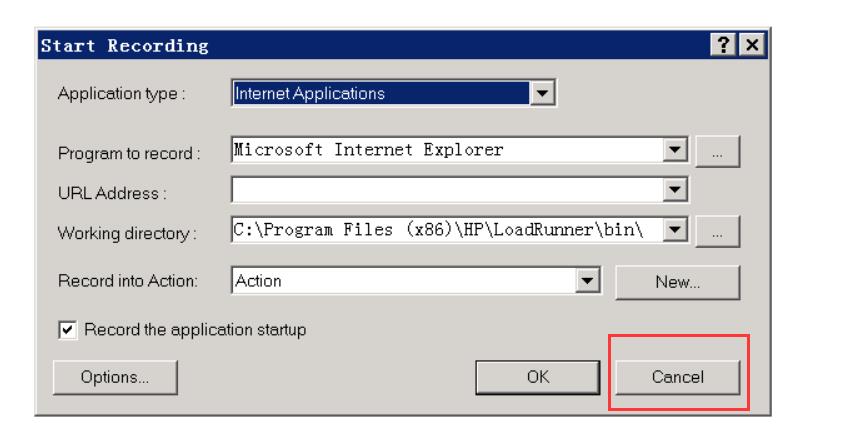 在action的空白处,鼠标右击,点击
insert—>new step
在下面的输入框输入“
web_url
”,上面双击“URL”,点击ok按钮
在action的空白处,鼠标右击,点击
insert—>new step
在下面的输入框输入“
web_url
”,上面双击“URL”,点击ok按钮
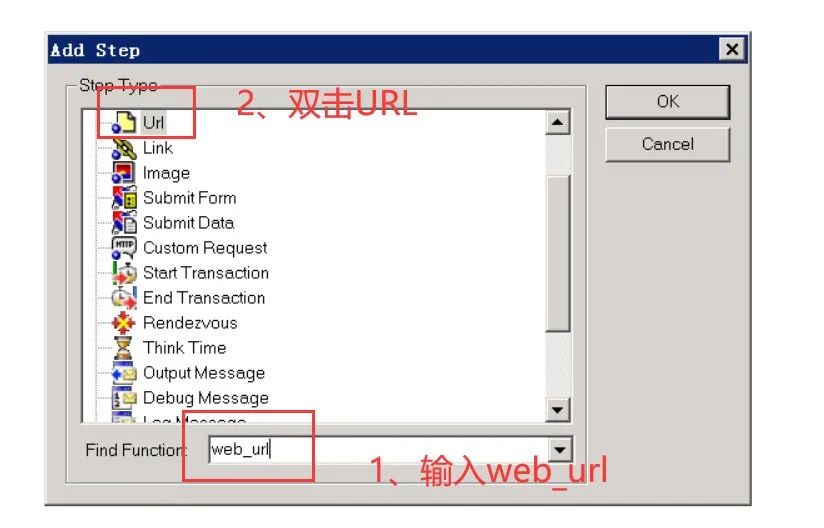
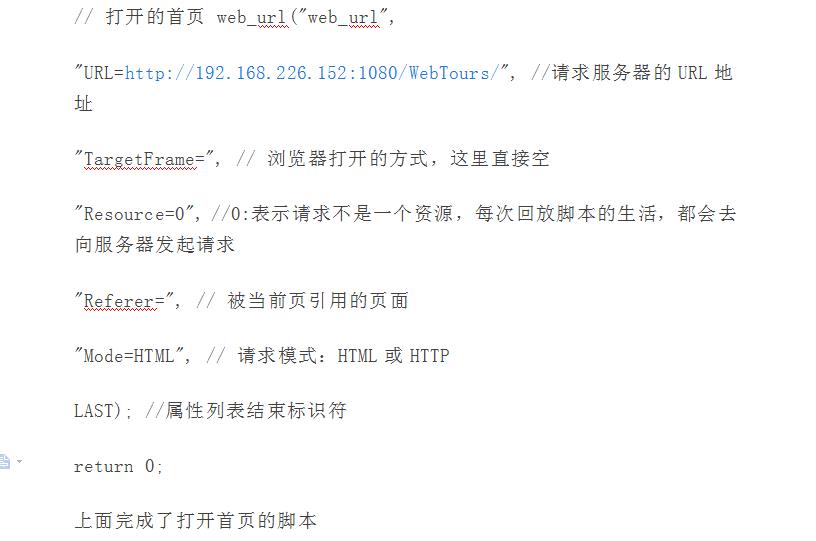
下面继续完成登录的脚本 输入用户名和密码,点击login按钮
在loadrunner的action的空白处,鼠标右击,点击insert—>new step
在下面的输入框输入“
web_submit_data
”,上面双击“Submit Data”,点击ok按钮 在general里面输入如下信息:
没有看到错误,说明脚本已经没有问题了
说明:本文为柠檬班库里老师原创,转载需注明出处
可加小米老师微信
19918944178
或者扫描下方二维码

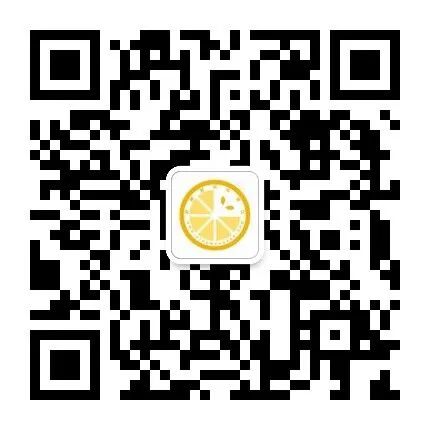
以上是关于fiddler+loadrunner 完成脚本开发的主要内容,如果未能解决你的问题,请参考以下文章
性能工具之 Loadrunner 常见脚本开发
Loadrunner12解决无法录制chrome及脚本为空问题
使用LoadRunner完成移动APP的脚本开发
Loadrunner手动编写包含检查点关联等元素的脚本实例
Loadrunner报Failed to connect to server "127.0.0.1"
LoadRunner11+Fiddler多代理录制